Nếu bạn muốn trích xuất camera KBVision nhưng chưa biết cách thực hiện này bài viết dưới đây chính xác là dành riêng cho bạn. Nội dung hôm nay, KBVISION VIỆT NAM sẽ hướng dẫn chi tiết cách sao chép dữ liệu từ đầu ghi của camera KBVision một cách đơn giản, dễ thực hiện nhất, hãy cùng chúng tôi tìm hiểu bạn nhé!
Hướng dẫn cách trích xuất camera KBVision Full dòng đơn giản nhất
Nội Dung Bài Viết
Vì sao cần trích xuất camera?
Dữ liệu được ghi lại trong camera là một phần quan trọng nhất của chiếc camera. Đây là nơi lưu lại toàn bộ các thông tin về những đoạn video, hình ảnh trong khu vực camera được lắp đặt.
Đặt biệt, dữ liệu trong camera còn là phần được nhiều người quan tâm nhất khi cần xem lại và trích xuất để phục vụ cho công việc hay những khi cần dùng đến tài liệu này để điều tra các vụ án, sự việc có tính chất nghiêm trọng xảy ra tại các khu vực có lắp đặt camera.
Vì những lý do trên mà việc trích xuất camera hiện nay được xem như một nhu cầu tất yếu mà bất cứ ai cũng cần biết đến sau.
Hướng dẫn cách trích xuất camera KBVision đơn giản trên máy tính và điện thoại
Việc copy dữ liệu từ camera sẽ được thực hiện khi bạn có nhu cầu lấy video làm bằng chứng hoặc cung cấp cho đơn vị điều tra, kiểm tra lại các sự cố đã xảy ra,…. Dưới đây là 2 cách cơ bản nhất để lấy dữ liệu camera từ đầu thu sau khi lắp đặt camera KBVision bạn có thể tham khảo.
Cách trích xuất camera KBVision trên máy tính
Để thực hiện việc trích xuất dữ liệu từ đầu ghi camera KBVision trên máy tính, bạn cần cài đặt phần mềm KBivms cho PC của mình. Bên cạnh đó, bạn phải chắc chắn rằng phần mềm này được kết nối với hệ thống camera của bạn.
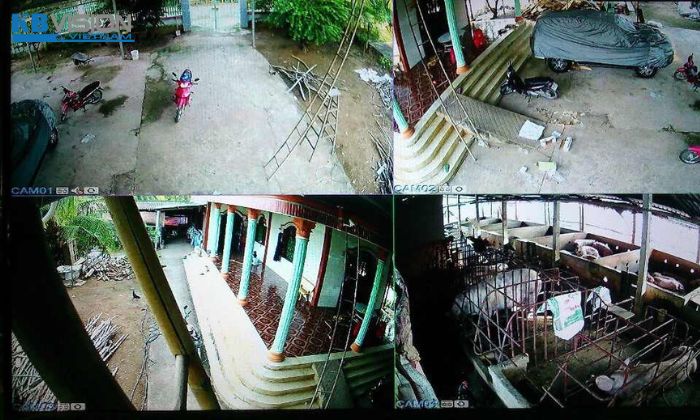
Dưới đây là cách trích xuất camera KBVision trên máy tính, hãy cùng tìm hiểu bạn nhé!
Bước 1: Mở phần mềm KBivms và chọn vào phần Playback ở trang chủ.
Bước 2: Danh sách các camera được kết nối với phần mềm sẽ được hiển thị ở phía bên tay phải. Khi này điều bạn cần làm là chọn camera cần trích xuất dữ liệu.
Bước 3: Ở góc bên phải phía dưới màn hình, bạn cần nhấp vào khoảng thời gian mình muốn lấy dữ liệu.
Bước 4: Chọn mục “Search” để hiện ra các video trong khoảng thời gian mà bạn muốn trích xuất.
Bước 5: Nhấp vào biểu tượng hình cây kéo ở góc dưới trên phải màn hình để cắt đoạn dữ liệu muốn trích xuất từ đầu ghi camera KBVision.
Bước 6: Nhấn vào mục “Export” và chọn vị trí muốn lưu video, chọn định dạng đuôi file là .MP4.
Bước 7: Nhấn vào nút”OK” và chờ hệ thống xuất dữ liệu.
Cách trích xuất camera KBVision trên điện thoại
Bạn thường sử dụng điện thoại thông minh để theo dõi camera và bạn muốn trích xuất camera KBVision để lưu vào điện thoại thì hãy xem ngay bốn bước đơn giản ngay dưới đây nhé!

Bước 1: Nhấp vào biểu tượng ghi hình và tiến hành ghi hình trên điện thoại.
Bước 2: Truy cập vào phần mềm xem camera trên điện thoại di động, chọn vào mục 3 dấu gạch ở góc trên cùng bên trái và nhấp vào mục xem lại.
Bước 3: Chọn vào biểu tượng ghi hình ở góc bên phải và chọn khoảng thời gian mình muốn trích xuất và chọn camera mà bạn muốn trích xuất.
Bước 4: Tiến hành tải đoạn video vừa lựa chọn và lưu về ở dạng *.mp4.
Hướng dẫn trích xuất camera KBVision từ các dòng camera
Như bạn đã biết, dữ liệu trong camera là phần quan trọng nhất của một chiếc camera. Đây là nơi ghi lại đầy đủ các hành động, sự việc diễn ra tại khu vực lắp đặt. Dưới đây là hướng dẫn chi tiết cách trích xuất camera KBVision từ các dòng camera được sử dụng phổ biến nhất hiện nay.
Cách trích xuất từ camera Yoosee

Bước 1: Nhấn vào nút ghi hình trực tiếp trên điện thoại di động. Khi này đồng nghĩa với việc bạn đang ở trạng thái ghi hình trực tiếp trong app Yoosee.
Bước 2: Tiếp tục nhấn vào nút ghi hình trực tiếp để ngừng việc ghi hình.
Bước 3: Nhấp vào mục “Hình ảnh” để chọn file ghi hình. Tiếp đến, chọn vào đoạn video mà bạn vừa tiến hành ghi hình.
Bước 4: Chọn vào mục “Onedrive” -> Chọn “+” -> Chọn video có sẵn -> Thêm gần đây -> Chọn video mà bạn muốn trích xuất.
Bước 5: Onedrive sẽ tiến hành quét toàn bộ các video hiện có trong thiết bị di động của bạn gồm những video từ phần mềm Yoosee. Khi này, bạn chỉ việc Upload lên Onedrive và lên máy tính để tải đoạn video cần dùng về.
Cách trích xuất từ camera Dahua

Bước 1: Tiến hành cắm USB vào đầu ghi Dahua vào chọn vào mục sao lưu tập tin.
Bước 2: Chọn vào USB đã kết nối -> nhấn vào nút trình duyệt để tạo thư mục cần sao lưu dữ liệu. Bạn có thể thực hiện sao lưu tại các file hiện có hoặc tạo thư mực mới.
Bước 3: Chọn vào thư mục vừa tạo, chọn thời gian bắt đầu và kết thúc video cần trích xuất, chọn vào kênh ghi và định dạng .DAV.
Bước 4: Nhấn vào nút “Tìm kiếm” để hiển thị kênh ghi có thời gian phù hợp và chọn vào nút “Sao lưu“.
Cách trích xuất từ camera Hikvision

Bước 1: Tiến hành cài đặt phần mềm iVMS – 4200.
Bước 2: Truy cập vào phần mềm vừa tạo và chọn Remote Playback.
Bước 3: Chọn vào kênh camera cần xem lại và trích xuất video. Khi này, bạn quan sát sẽ thấy cột bên phải hiển thị các video được ghi lại.
Bước 4: Chọn video cần trích xuất, chọn thời gian bắt đầu và kết thúc rồi tiến hành tải về máy.
Bước 5: Video sau khi được tải sẽ tự động được lưu vào ổ đĩa C với đường dẫn C:ivms4200.
Cách trích xuất từ camera Vantech

Bước 1: Đăng nhập vào mục xem camera và điền đầy đủ các thông tin như Host, Port, User, Password và nhấp vào nút “Connect“.
Bước 2: Chọn camera cần trích xuất video -> Click chuột phải -> Chọn Backup.
Bước 3: Chọn khung thời gian mà bạn cần trích xuất.
Bước 4: Tạo thư mục để lưu lại dữ liệu cần trích xuất và chọn “Backup“.
Bước 5: Quan sát khi màn hình hiển thị Backup success thì có nghĩa là dữ liệu của bạn hiện đã được trích xuất thành công.
Cách trích xuất từ camera Kbvision

Bước 1: Tiến hành cài phần mềm chuyên dụng Kbivms.
Bước 2: Nhấn vào mục Playback và chọn camera cần trích xuất.
Bước 3: Chọn thời gian bắt đầu và kết thúc để trích xuất dữ liệu video.
Bước 4: Chọn “Search“. Khi này màn hình sẽ hiển thị sẽ hiển thị hết tất cả các video trong khoảng thời gian bạn lựa chọn.
Bước 5: Tạo thư mục để lưu dữ liệu vừa trích xuất, chọn Export dưới dạng .MP4.
Cách trích xuất từ camera Ezviz

Bước 1: Tiến hành đăng nhập vào tài khoản để xem video cần trích xuất.
Bước 2: Chọn vào mục Playback và chọn khoảng thời gian muốn trích xuất video.
Bước 3: Tạo thư mục để lưu lại video muốn trích xuất, lưu ý bạn nên lưu dưới dạng .MP4.
Hướng dẫn xóa dữ liệu camera KBVision
Tuỳ vào từng hãng mà chúng ta sẽ có các cách xóa dữ liệu trên camera khác nhau. Dưới đây, chúng tôi sẽ hướng dẫn bạn cách xoá dữ liệu trên camera KBVision đơn giản, dễ thực hiện nhất.
Chọn mục Menu -> Chọn nút Lưu trữ -> Chọn Nâng cao -> Chọn mục SATA -> Chọn Format.
Trên đây, KBVISION VIỆT NAM vừa chia sẻ đến bạn cách trích xuất camera KBVision cũng như cách trích xuất camera của một số loại camera khác. Hy vọng những thông tin này sẽ giúp bạn trích xuất dữ liệu một cách nhanh chóng nhất. Ngoài ra, nếu bạn có bất cứ thắc mắc nào cần tư vấn thì đừng quên liên hệ ngay với chúng tôi qua số Hotline 0932 004 880 để được nhân viên tư vấn chi tiết và cụ thể trong thời gian sớm nhất nhé!
